- W tym mini-kursie nauczysz się:
- Jak dodać nowy produkt?
- 🔹 Krok 1: Wejdź do panelu
- 🔹 Krok 2: Nazwa i opis produktu
- 🔹 Krok 3: Cena
- 🔹 Krok 4: Krótki opis (czyli „zajawka”)
- 🔹 Krok 5: Zdjęcie produktu
- 🔹 Krok 6: Kategoria produktu
- 🔹 Krok 7: Gotowe? To publikujemy!
- 👉 Co dalej?
- FAQ – Produkty w WooCommerce
- Jak dodać nowy produkt w WooCommerce?
- Co wpisać jako tytuł produktu?
- Jak napisać opis produktu?
- Gdzie ustawić cenę produktu?
- Do czego służy krótki opis produktu?
- Jak dodać zdjęcie produktu?
- Ile zdjęć mogę dodać do produktu?
- Jak przypisać produkt do kategorii?
- Czy mogę później edytować produkt?
- Co się dzieje po kliknięciu „Opublikuj”?
Teraz czas na sedno całego przedsięwzięcia, czyli: produkty.
Bo bez nich żaden sklep nie zarabia. Nie wystarczy napisać „Witaj w naszym sklepie” – trzeba mieć co sprzedawać, prawda?
Tylko pojawia się pytanie:
„Jak ja mam dodać produkt? Gdzie to się robi? A jak klient chce M, a nie L? A jak chcę dodać trzy zdjęcia, a nie jedno?”
Spokojnie.
Ta część kursu to Twoje kompendium wiedzy o produktach – od dodawania pierwszego przedmiotu, przez edytowanie opisu i zdjęć, aż po warianty typu „biały/czarny” czy „duży/mały/kot w gratisie” (okej, żart – kot nie wchodzi w skład).
W tym mini-kursie nauczysz się:
🔹 Jak dodać nowy produkt – i co wpisać, żeby nie wyglądało jak aukcja z Allegro z 2009.
🔹 Jak edytować istniejący produkt – np. zmienić cenę, opis albo dodać coś do tytułu.
🔹 Jak dodawać zdjęcia i galerie – bo dobrego zdjęcia nigdy za wiele.
🔹 Jak korzystać z kategorii i tagów – czyli jak pomóc klientowi znaleźć to, czego szuka.
🔹 Jak działają produkty z wariantami – i jak ustawić rozmiarówkę bez frustracji.
Jak dodać nowy produkt?
Czy można prowadzić sklep internetowy bez produktów? No... raczej nie.
Dlatego dziś nauczymy się dodawać pierwszy produkt do WooCommerce. Spokojnie – nie musisz mieć dyplomu z informatyki ani trzech monitorów. Wystarczy chęć, kawa i 10 minut spokoju.
Gotowy(-a)? To jedziemy.
🔹 Krok 1: Wejdź do panelu
Zaloguj się do swojego WordPressa i po lewej stronie znajdź zakładkę:
Produkty → Dodaj nowy
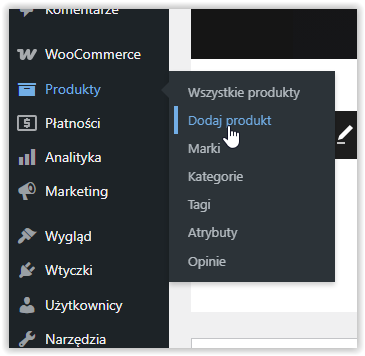
Klik i jesteśmy w edytorze produktu. Wygląda trochę jak formularz, trochę jak Word, trochę jak… coś dziwnego. Ale spokojnie – wszystko zaraz wyjaśnimy.
🔹 Krok 2: Nazwa i opis produktu
Na samej górze wpisz tytuł produktu – to ten tekst, który klienci zobaczą jako pierwszy.
Przykład: „T-shirt męski – czarny, 100% bawełna”
Niżej masz duże pole tekstowe – to opis produktu.
Tutaj opisz wszystko, co może zainteresować klienta: z czego zrobiony, dlaczego warto, czy kot się na nim nie zagniecie. Pisz konkretnie, naturalnie i… nie kopiuj z innych sklepów (Google tego nie lubi).
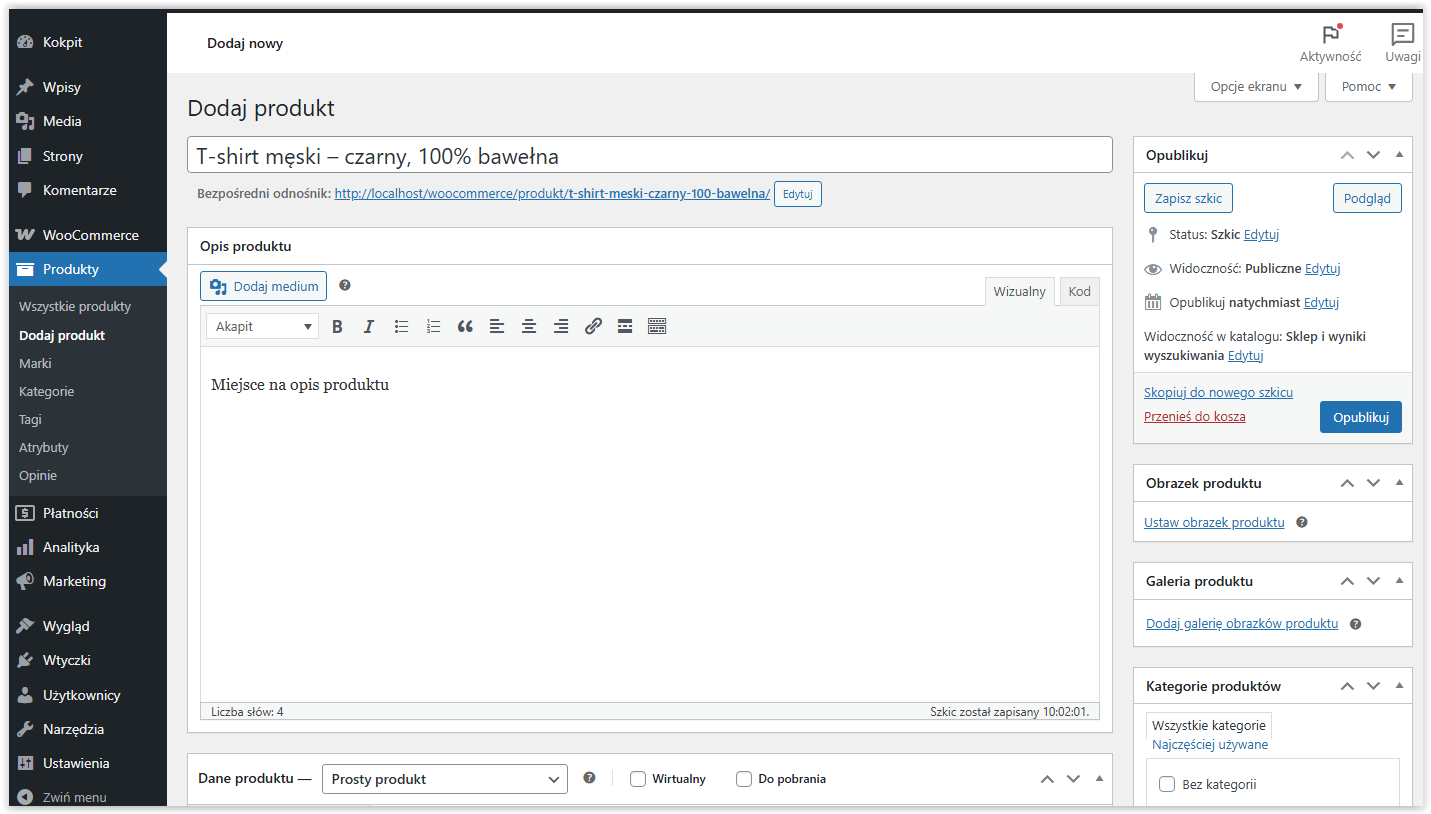
🔹 Krok 3: Cena
Zjeżdżamy trochę niżej – znajdziesz tam sekcję „Dane produktu”.
-
Cena regularna – tu wpisujesz standardową cenę brutto (czyli z VAT).
-
Cena promocyjna – jeśli chcesz dać zniżkę. Po wpisaniu, klient zobaczy starą cenę przekreśloną i nową – niższą.
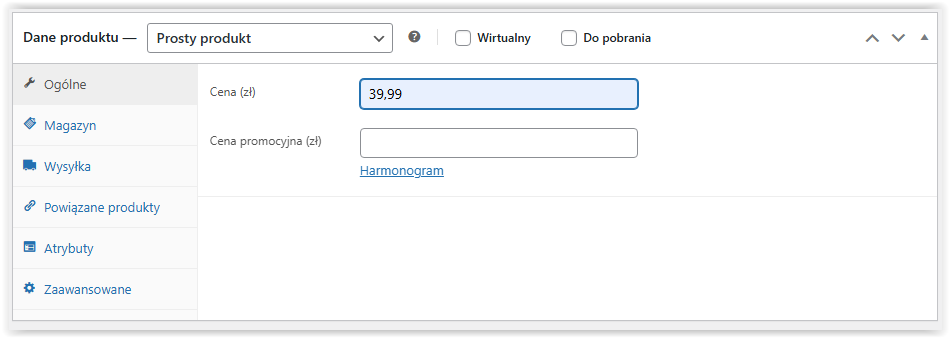
🔹 Krok 4: Krótki opis (czyli „zajawka”)
Po prawej lub pod spodem (zależy od układu), znajdziesz krótki opis produktu – to ten tekst, który wyświetla się obok zdjęcia produktu.
Warto wpisać tu coś konkretnego i zachęcającego, np.:
„Miękki t-shirt z organicznej bawełny. Idealny na każdą okazję.”
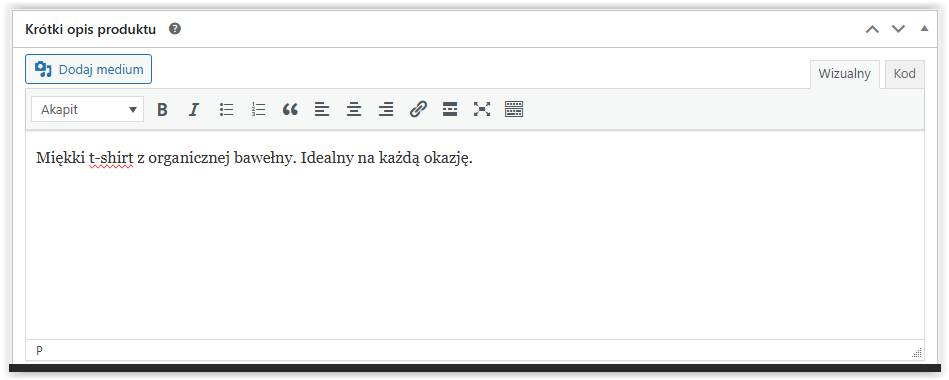
🔹 Krok 5: Zdjęcie produktu
Po prawej stronie (lub trochę niżej) znajdziesz opcję: Obrazek produktu.
Kliknij „Ustaw obrazek produktu” → wybierz zdjęcie z biblioteki albo prześlij nowe.
Możesz też dodać galerię zdjęć, jeśli chcesz pokazać produkt z kilku stron – np. przód, tył, detal. Im więcej dobrych zdjęć – tym lepiej.
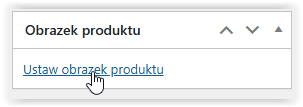
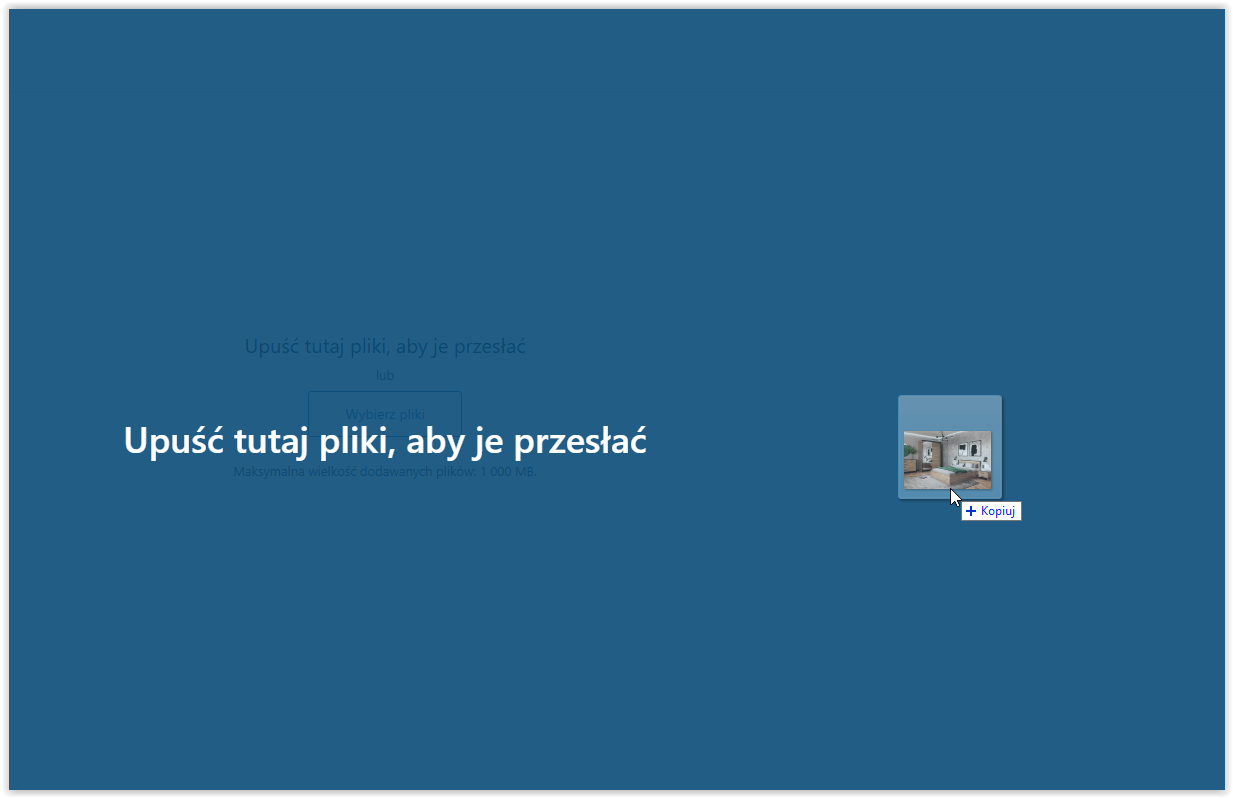
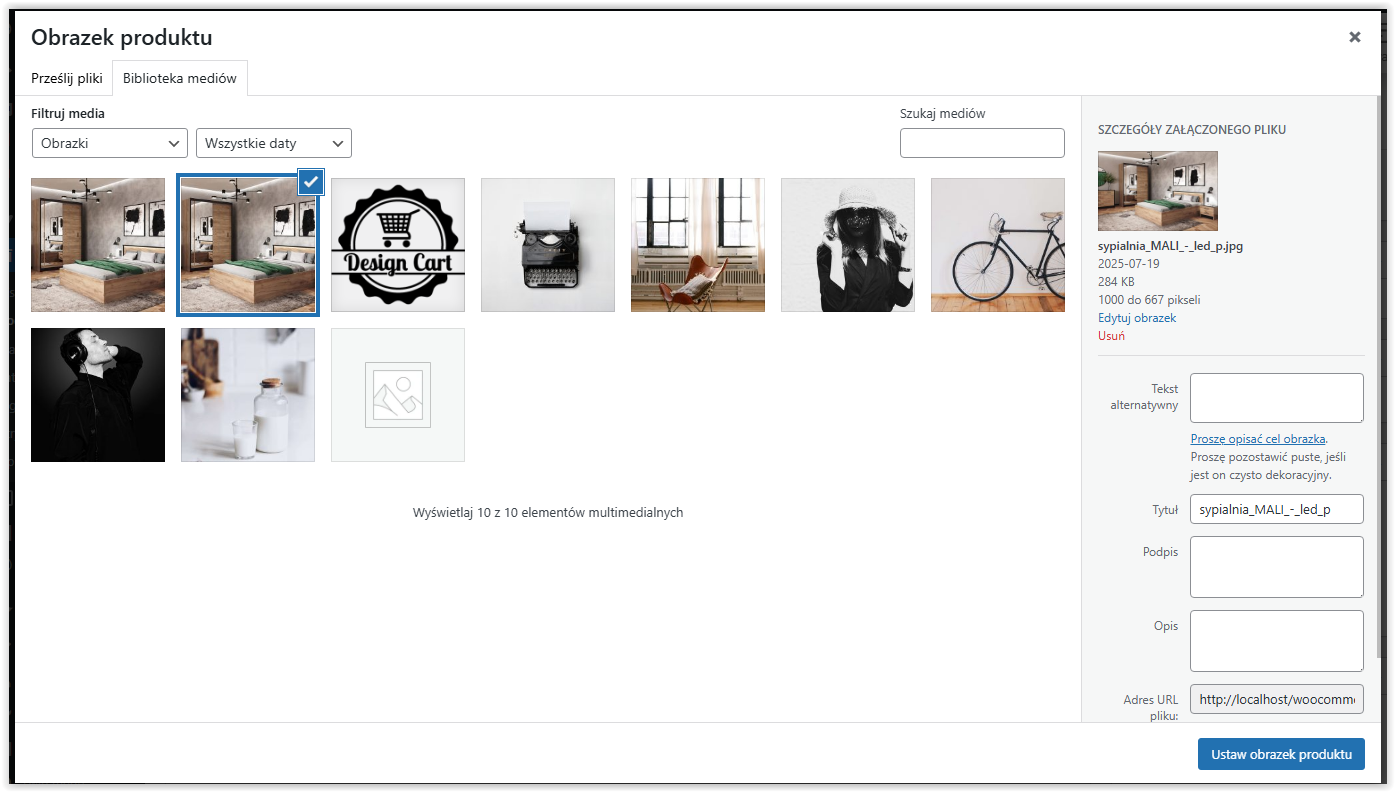
🔹 Krok 6: Kategoria produktu
Pod zdjęciami znajdziesz pole „Kategorie produktu” – zaznacz jedną lub kilka. Jeśli nie masz jeszcze żadnych kategorii, możesz je tu dodać (np. „Koszulki”, „Akcesoria”).
To pomoże uporządkować sklep i ułatwi klientom przeglądanie.
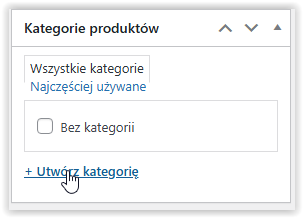
🔹 Krok 7: Gotowe? To publikujemy!
Gdy wszystko już ustawione, kliknij w prawym górnym rogu „Opublikuj”.
🎉 Tadam! Twój pierwszy produkt oficjalnie pojawił się w sklepie!
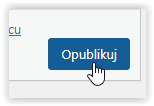
👉 Co dalej?
Chcesz coś zmienić? Nie ma problemu – produkt możesz edytować w każdej chwili.
Teraz czas na kolejne kroki: edycja produktów, galerie, kategorie, warianty – ale to już w następnych lekcjach.
A jeśli coś Ci nie wyszło – nie poddawaj się.
FAQ – Produkty w WooCommerce
Jak dodać nowy produkt w WooCommerce?
Wejdź w panel WordPressa i wybierz Produkty → Dodaj nowy. Wpisz nazwę, opis, cenę i dodaj zdjęcia – całość zajmie kilka minut.
Co wpisać jako tytuł produktu?
Najlepiej krótką i jasną nazwę, np. „T-shirt męski – czarny, 100% bawełna”. Klient od razu widzi, co kupuje.
Jak napisać opis produktu?
Opis powinien być konkretny, naturalny i unikalny. Warto podać materiał, cechy produktu i powód, dla którego warto go kupić.
Gdzie ustawić cenę produktu?
Cenę wpisujesz w sekcji Dane produktu. Możesz dodać cenę regularną oraz promocyjną, która pokaże się jako przekreślona obok nowej.
Do czego służy krótki opis produktu?
Krótki opis to tekst widoczny obok zdjęcia produktu. Powinien zachęcać klienta jednym–dwoma zdaniami, np. „Miękki t-shirt z organicznej bawełny. Idealny na każdą okazję.”
Jak dodać zdjęcie produktu?
Wybierz opcję Obrazek produktu, a następnie prześlij zdjęcie lub wybierz je z biblioteki mediów. Możesz też dodać galerię zdjęć, aby pokazać produkt z różnych stron.
Ile zdjęć mogę dodać do produktu?
Możesz dodać jedno zdjęcie główne i dowolną liczbę zdjęć w galerii. Im więcej dobrych zdjęć, tym lepiej – klient chętniej kupi, gdy dokładnie widzi produkt.
Jak przypisać produkt do kategorii?
W panelu po prawej zaznacz jedną lub kilka kategorii produktu. Możesz też od razu dodać nowe kategorie, np. „Koszulki” czy „Akcesoria”.
Czy mogę później edytować produkt?
Tak, każdy produkt możesz w dowolnym momencie edytować. Zmienisz cenę, opis, zdjęcia czy kategorię – wszystko aktualizuje się od razu w sklepie.
Co się dzieje po kliknięciu „Opublikuj”?
Produkt pojawia się w Twoim sklepie i klienci mogą go kupić. Jeśli chcesz go jeszcze poprawić, zawsze możesz wrócić i wprowadzić zmiany.

